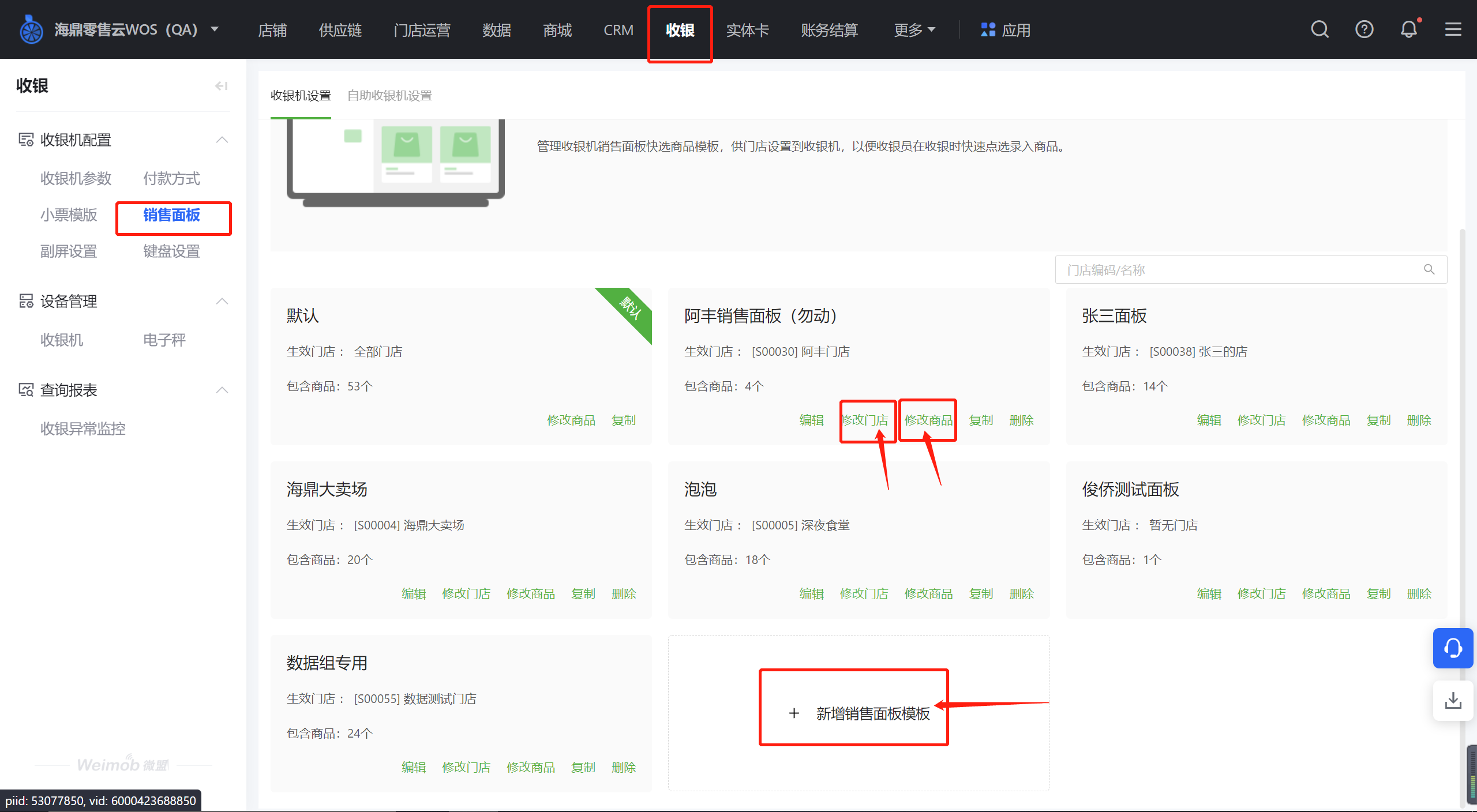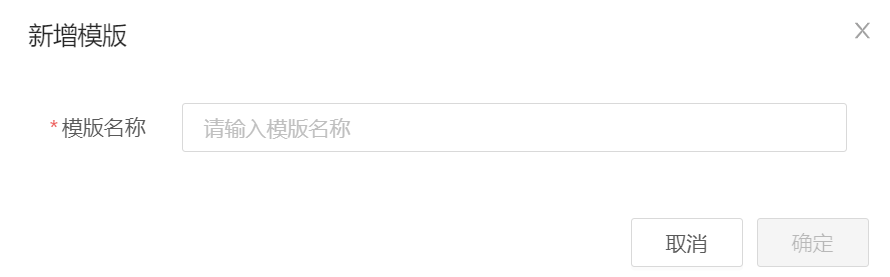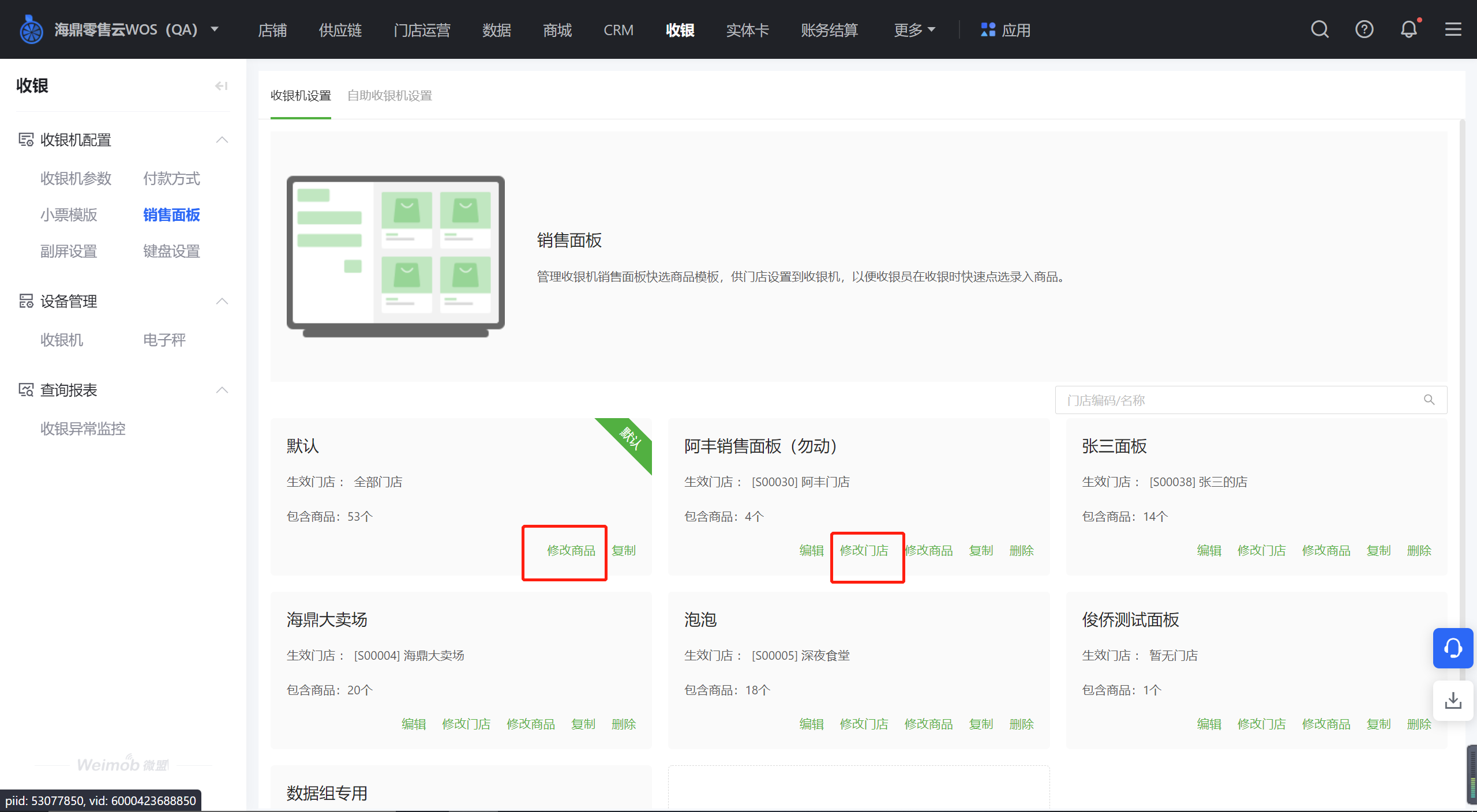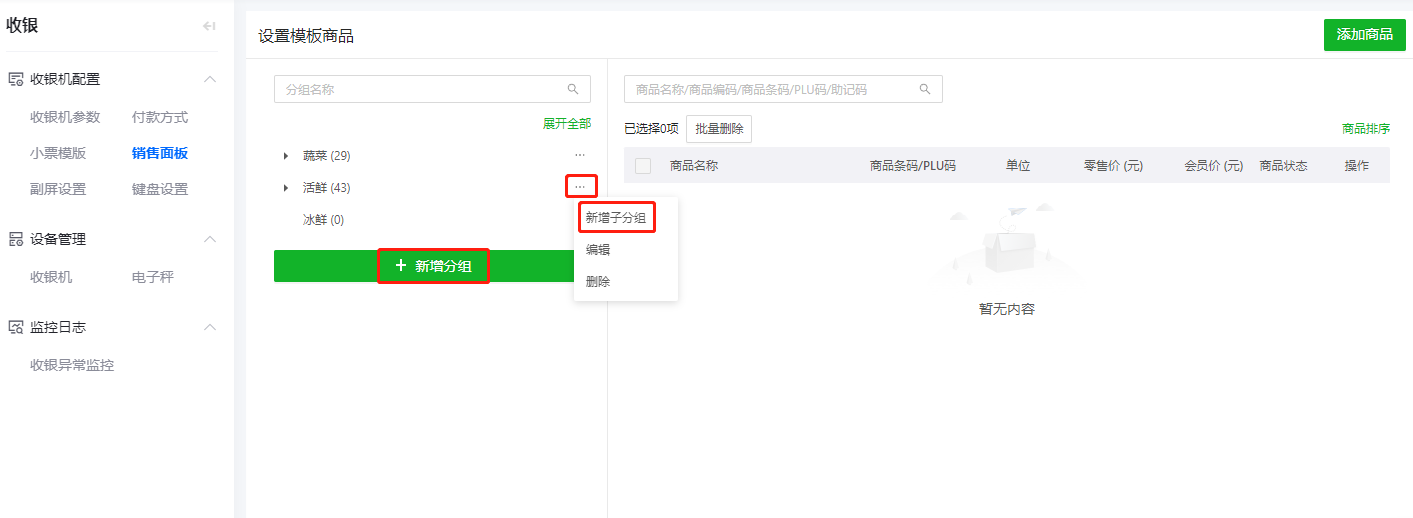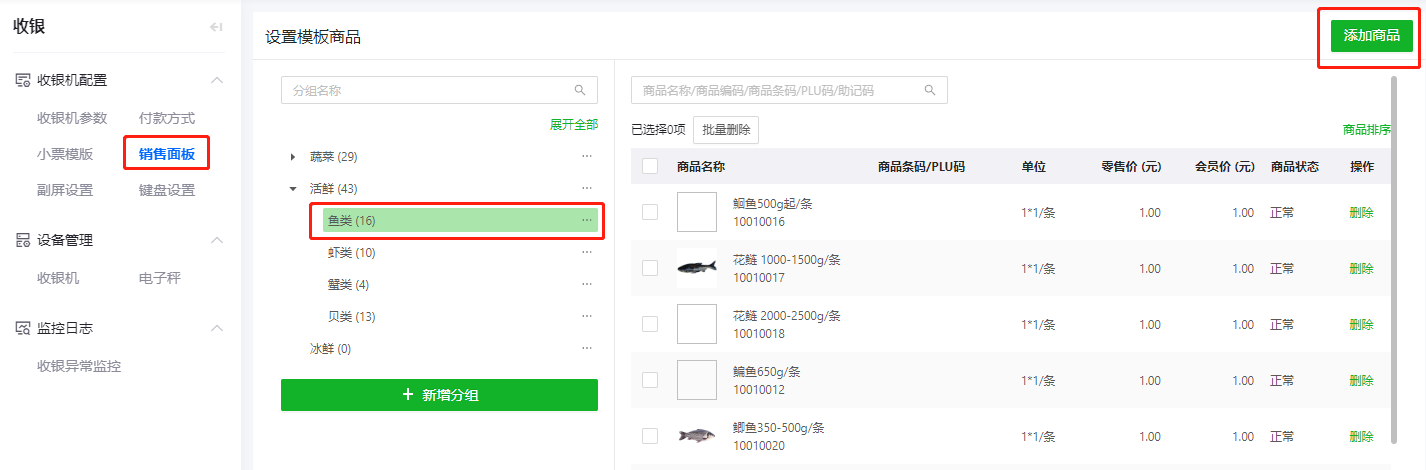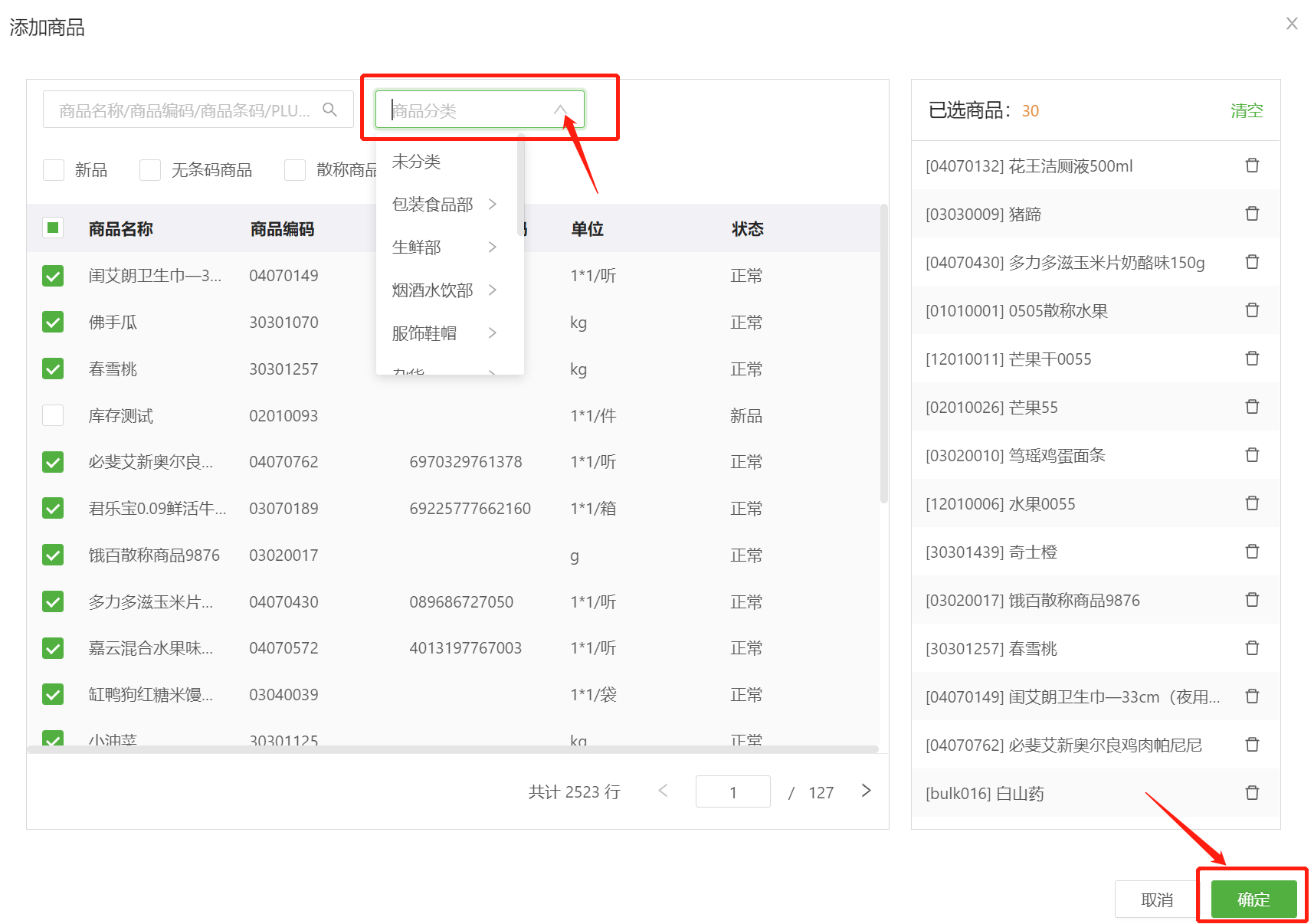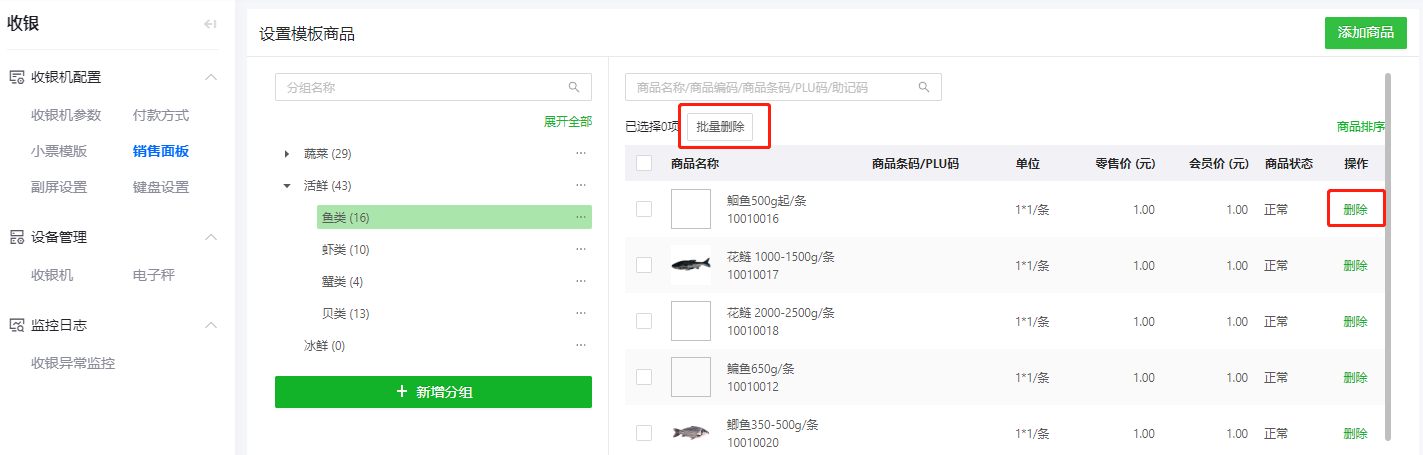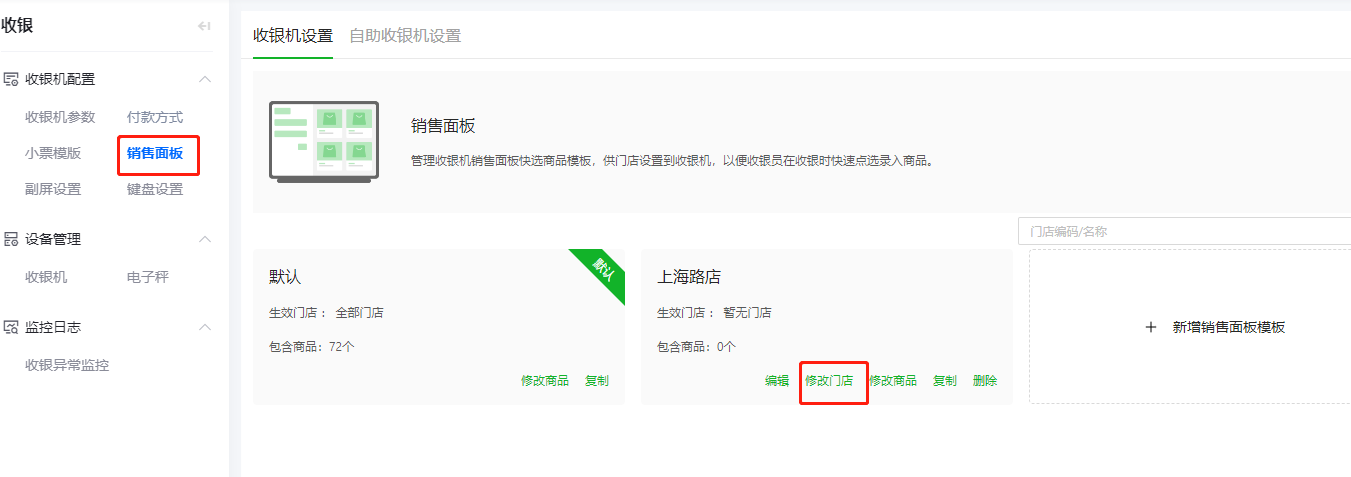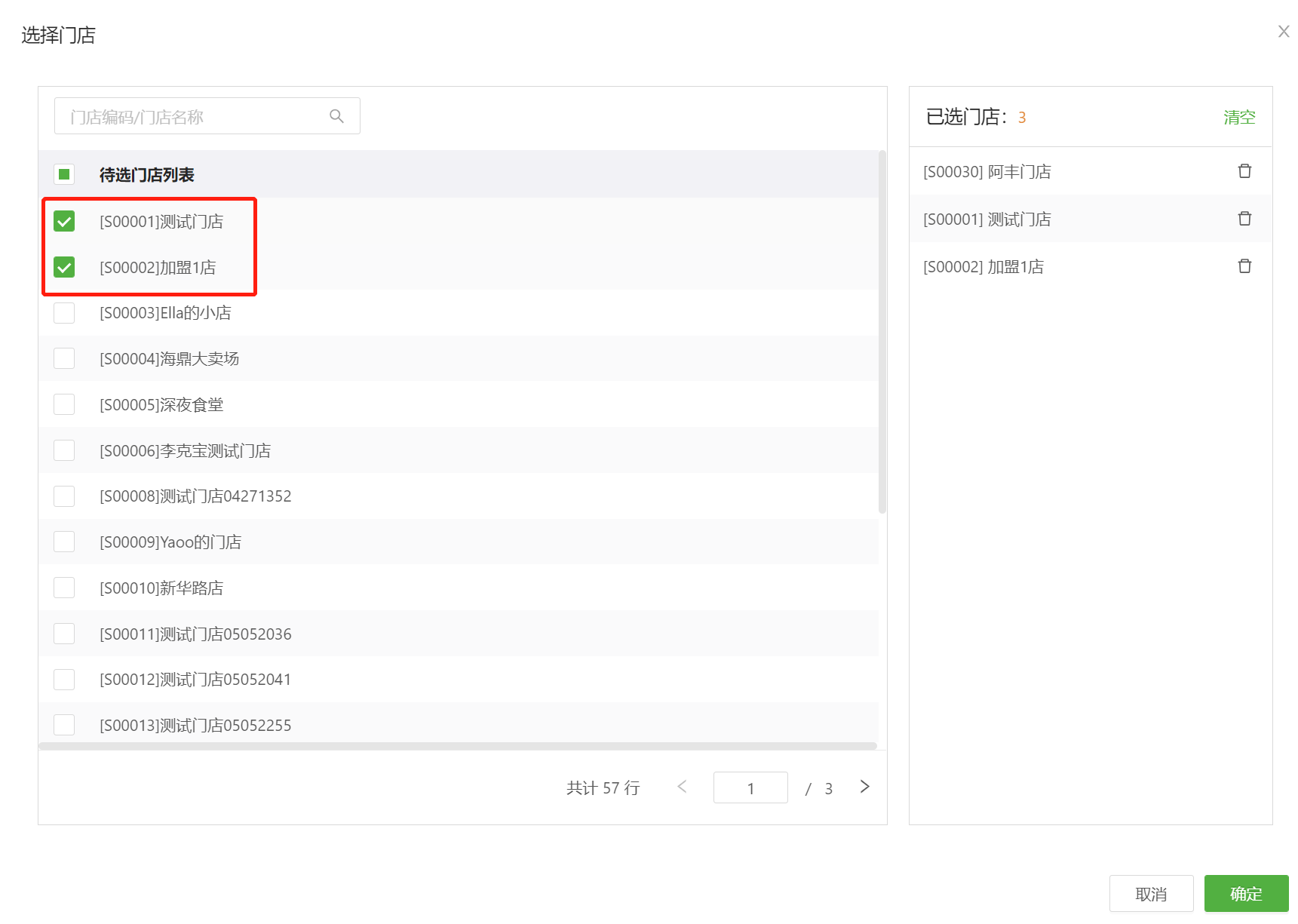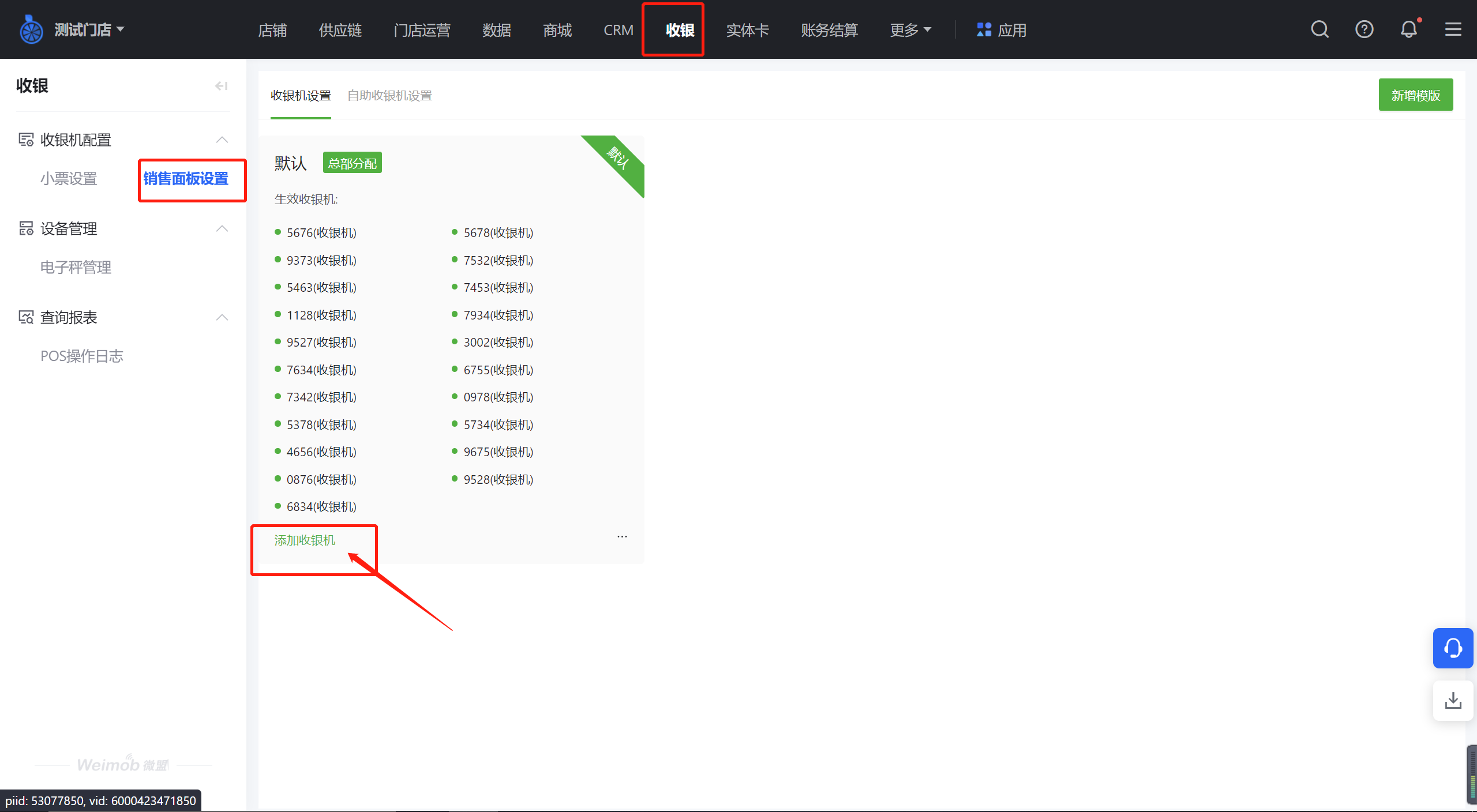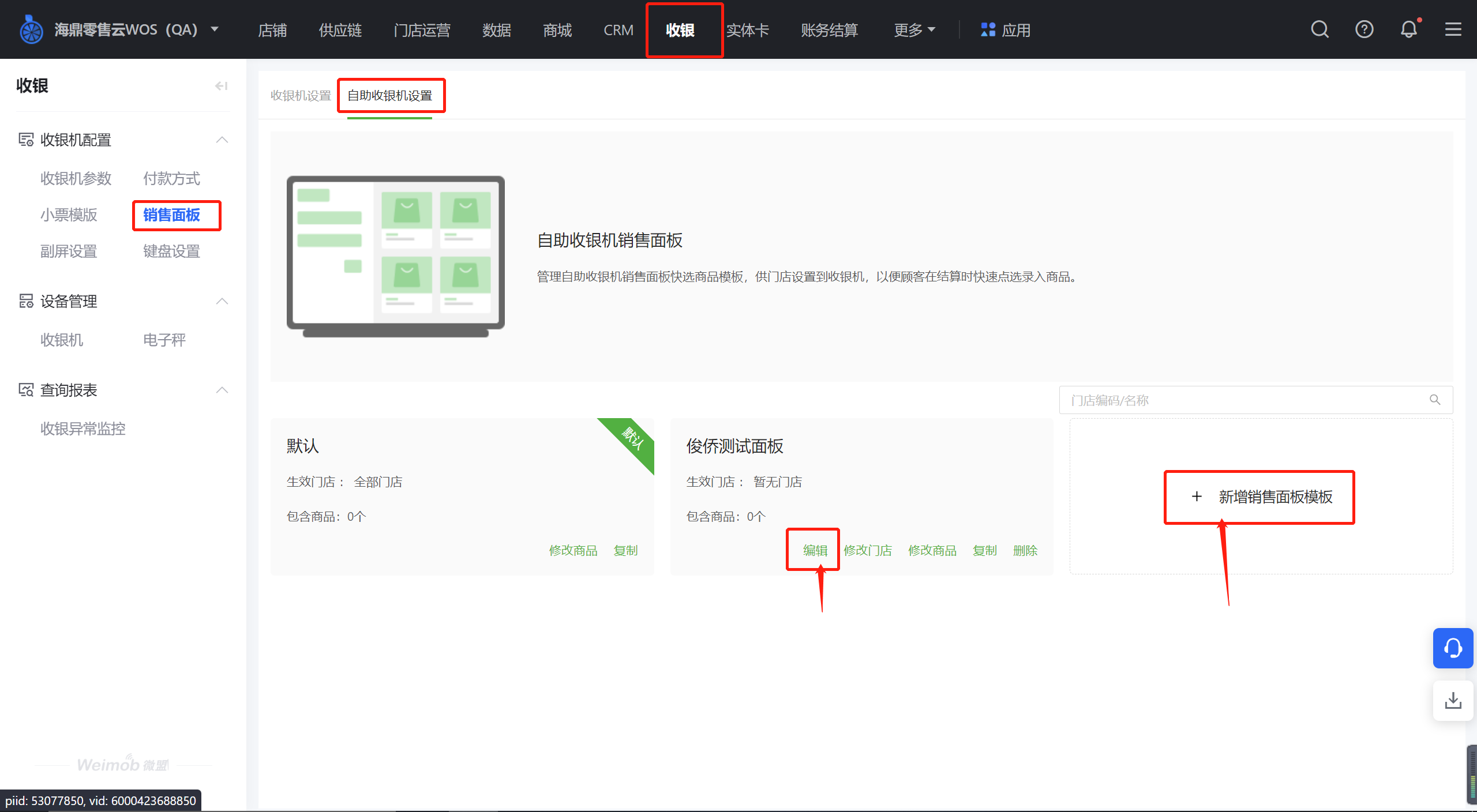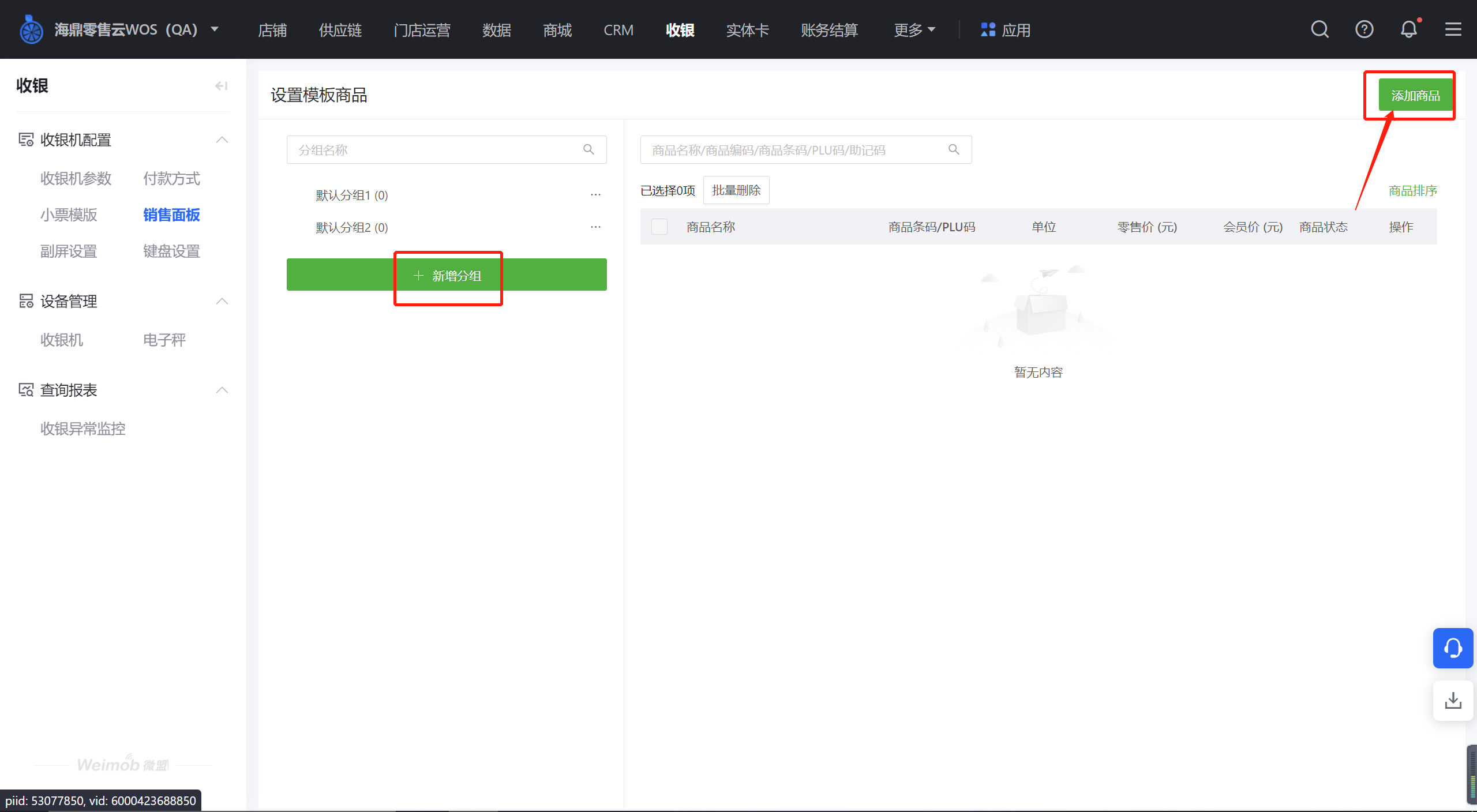全部
销售面板
更新时间:2022-09-14 14:17
阅前须知:
销售面板会展示在收银机右侧,可切换分组来查看商品,适合将无码、散称商品放入面板内,便于点选商品。需要由总部创建销售面板,下发到指定门店,门店可选择面板,添加收银机,后续这台收银机将会展示所选面板。销售面板效果如下:
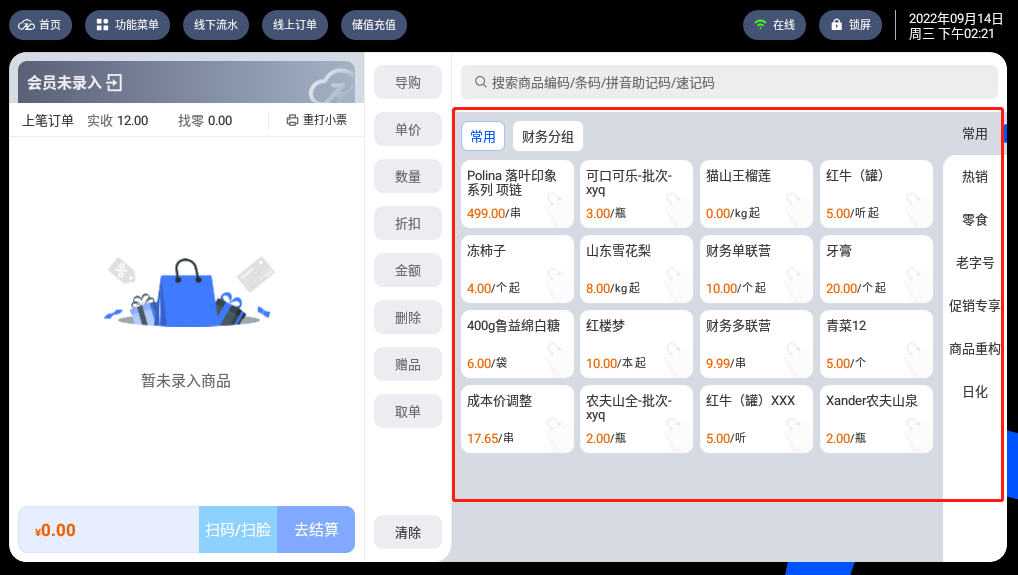
1、总部新增销售面板
步骤1:品牌(总部后台) →收银 →销售面板 →可使用系统默认面板,对默认面板“修改商品”,也可新增面板,录入面板名称
注:默认面板所有门店都可见,新建的面板可添加门店范围
步骤2:点击“修改商品”,先设置分组
可新增分组,或者将默认分组修改名字,点击...即可编辑或新增子分组;支持两级分组,必须建子级分组,商品只能加入子级分组里
步骤3:设置好分组后,选中子级分组,然后添加商品,可按商品名称、分类、新品、无码、散称来迅速筛选想要的商品
如果添加错了,可删除商品
步骤4:添加好分组和商品后,面板就创建好了,需要给其添加门店(即哪些门店可用这个面板),点击“修改门店”来添加门店。如果是默认模板,点击模板本身可进入详情设置门店。
2、门店选择销售面板
总部设置好销售面板后,门店可以选择使用,需要选择对应的收银机,即有哪些收银机需要使用销售模板,一般是一个店的所有收银机共用一个销售面板。
步骤:门店后台 →收银 →收银机配置 →销售面板设置→ 选择模板,添加收银机
3、自助收银机销售面板
设置步骤和收银机销售面板一致,总部建销售面板,门店选择使用哪个门店,步骤同上,不再赘述